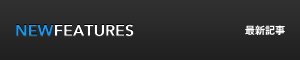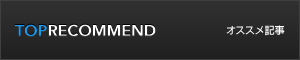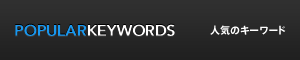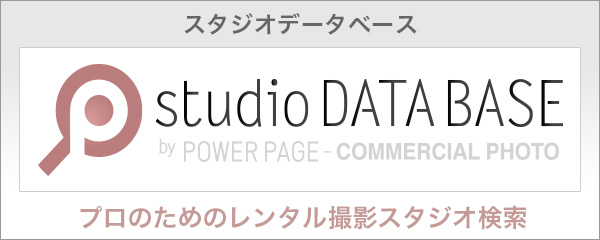2017年11月07日
第2世代のiPad Proは、ディスプレイの描画が滑らかになり、CPUの高性能化もあいまって、Proの名にふさわしいデバイスへと進化した。プリンティングディレクターとしての業務にiPadを活用している筆者が、新型iPad Pro 12.9インチを徹底的に使い込んでみたレビューを、前・後編の2回にわけてお届けする。
iPad Pro 第2世代は本格的に仕事で使えるタブレット
6月のWWDC 2017において、2代目となるiPad Proが登場した。CPUの高性能化、ディスプレイリフレッシュレートの高速化、広色域DCI-P3対応などの正常進化によって、さらに新しいワークスタイルを提供してくれるのではないかと感じた。そのような中、1ヶ月ほどiPad Pro 12.9インチ 第2世代を使い込む機会が得られた。
すでに発売から4ヶ月以上が経過し、各所で熱心なレビューを目にする機会も多いので、今さら感は否めないが、WWDC 2017のデモで紹介されていた注目のレタッチアプリ「Affinity Photo」や、9 月20日に正式配信されたiOS11の操作性も相まって、筆者の中では本格的に仕事で使えるタブレットとしての手応えを感じている。そのあたりを中心に自身の今の使い方を紹介していきたい。

iPad Pro 12.9インチ 第2世代(画面はレタッチアプリの「Affinity Photo」)
最初に筆者のiPad使用歴について簡単に述べておきたい。iPadは今から7年前の2010年に初代が登場したが、筆者は翌年のiPad 2から使い始めて、それ以降、iPad 3(2012年)、iPad mini Retina(2013年)など、仕事で使うタブレットとして何台か使ってきた。iPadはすでに様々なビジネスの現場で利用されているが、筆者の主業務であるプリント作りで活用するにはなかなか難しく、仕事目線でiPadを見る意識はいつしか薄れてしまった。
しかし2015年12月に、とある刺激的な記事を読んでからもう一度iPadに注目するようになった。Shuffleでもおなじみのフォトグラファー・御園生大地氏の「写真のプロからみたiPad Proの実力」のレビュー記事である。本気の仕事目線としてタブレットをどう使うか、日常業務で活用している御園生氏の中身の濃い検証で興味深い内容だった。
すでにバリバリ業務で活用している御園生氏の記事を読んだことで、再びiPadへの関心が湧いてきて、初代iPad Pro 12.9インチの購入に至ったのである。それ以来、筆者なりの工夫をこらしながらiPadを業務で活用している。
画面の描画がより滑らかになり、Apple Pencilの描き味も向上
まず、改めてiPad Pro 第2世代の概要をおさらいしておこう。iPad Proはこれまで12.9 インチと9.7インチの2モデルで構成されていたが、今回から9.7インチに代わって10.5インチと12.9インチのラインナップとなった。
大きく改善されたのはディスプレイで、HDR対応のTrue Tone Displayを採用している。リフレッシュレート最大120Hzを実現するProMotionテクノロジーの採用によって画面描画がより滑らかになり、コンテンツに合わせてリフレッシュレートを可変することで、消費電力を抑えている。色域は広色域DCI-P3対応で、液晶パネルはGB-LED。低反射パネルによって映り込みがより少なく、視認性が向上している。
またProMotionテクノロジーのおかげで、専用スタイラスペン Apple Pencilの反応が向上し、レイテンシー(遅延)が20ミリ秒に短縮されたため、Apple Pencilの描き味が一段と良くなっている。
そのほか主な特徴として
・新しいプロセッサーとしてA10X Fusionチップ搭載
・6コアCPU、12コアGPU
・処理スピード30%アップ、グラフィック処理速度は40%アップ
・バッテリー持続時間10時間
・12メガピクセル リアカメラ、7メガピクセル フロントカメラ
・USB 3.0サポート
などが挙げられる。
ベンチマークアプリGeekbench 4でパフォーマンスを測定した結果は以下のとおり。初代よりかなり処理能力が向上していることが分かる。ProMotionテクノロジーの効果もあり、体感としてはキビキビ動く印象だった。
| iPad Pro 12.9インチ 第2世代 (iOS 10.3.3) |
iPad Pro 12.9インチ 初代 (iOS 10.3.3) |
|
|---|---|---|
| プロセッサー | Apple A10X Fusion @ 2.34GHz | Apple A9X @ 2.26GHz |
| シングルコアスコア | 3,873 | 3,105 |
| マルチコアスコア | 9,215 | 5,247 |
| メタルスコア | 27,115 | 14,956 |
シングルコアスコアは1つのコアで演算したときのパフォーマンスを、マルチコアスコアは複数のコアで並列演算をしたときのパフォーマンスを、メタルスコアはグラフィックのパフォーマンスを示す。
iPad Proを持ち運ぶための純正アクセサリー
iPad Proを仕事で使う場合、本体を保護しながらどうやって持ち運ぶのかというのは意外と重要な問題だ。そこで、本題であるiPad Proのレビューの前に、持ち運ぶためのアクセサリーについて触れておきたい。アップルはiPad Pro 第2世代の発売に合わせて、レザースリーブ、Apple Pencilケース、Smart Keyboad 日本語版(JIS配列)などを発売している。こうした純正アクセサリーの充実は、iPad Proを仕事で本格的に使ってほしいというアップルの意思表示でもあるだろう。

iPad Pro 12.9インチ 第2世代の背面。背面カメラのレンズ部分が少し飛び出すようになった
筆者は初代iPad Proの背面保護のために純正のシリコンケースを使用しているが、iPad Pro 第2世代ではこれを使うことができない。なぜならば背面カメラのレンズ形状は初代のようにフラットではなくなってレンズ部分が飛び出す形になっており、さらに背面マイクの位置も変更になっているからだ。初代からの買い替えを検討している人には残念だが、サードパーティ製のケースか、純正のレザースリーブを新たに購入するしか背面保護はできなさそうだ。さて、そのレザースリーブだが、iPad Pro本体とApple Pencilをセットで持ち運びができるアクセサリーである。Apple Pencilをどう持ち歩くかは購入当初からの悩みの種で、様々なメーカーからApple Pencil用ケースや、それを一緒にセットできるカバーが数多くラインアップされているくらいで、レザースリーブはそれに対する一つの答えとも言える。

12.9インチiPad Pro用レザースリーブ
レザースリーブは基本的にiPad Pro本体を裸で入れるとちょうどよい作りになっている。Smart Cover、Smart Keyboadを併用するとかなりタイトになる。特にSmart Keyboadは相当な窮屈さがある。合皮が馴染んで少し伸びてくれば、Smart Coverなら装着したまま入れることができたが、Smart Keyboadだとどう見てもパンパンといった印象。基本は裸で入れるタイプと思う。筆者が使っているシリコンケースもあまり向かないようである。

レザースリーブのApple Pencilのケース部分
ただ質感と作りはとても良く、重量も重くない。Apple Pencilのケース部分も形がしっかりとして崩れにくい。ペン先部分はさらに肉厚になっていて、ペン先が破損することのないように丁寧に作られている。iPad Proにカバーをつけない裸族の状態でApple Pencilと一緒に持ち歩きたい時には、レザースリーブは良い選択だと思う。1ヶ月ほど使用したが、型崩れもなく手に馴染み使いやすかった。
つづいてApple Pencil ケースを見てみよう。ペン先部分はレザースリーブと同じく肉厚で潰れないようになっており、最低限の保護でありながらApple Pencilをきちんと保護してくれる。筆者はレビュー用のものを返却したあと、早速買いに行った。

純正のApple Pencil ケース

レザースリーブと同様に合皮レザーを使い、しっかりした作りとなっている
Apple Pencilを充電する際、キャップの紛失に注意しなければならないが、筆者は下の写真のようにキャップをケースに入れた状態で充電している。またiPad Proの使用時間を短くしたくないので、モバイルバッテリーを使用して充電するようにしている。

モバイルバッテリーを使用してApple Pencilを充電しているところ。写真に写っているのは筆者が購入したブラックのApple Pencilケース
Smart Keyboadはカバーとキーボードを合わせて持ちたい人には最適のアクセサリーで、今回の日本語版はまさに待望の、といったところだろう。キーの感触、ストローク等は英語版と同じだ。フルピッチのキーボードなので違和感なく使える。

iPad Pro 12.9インチ 第2世代にSmart Keyboad 日本語版を装着したところ

キーボードはフルピッチで打ちにくさはないが、ストロークが浅めで筆者の好みではなかった。
筆者は初代iPad Pro購入時に英語版を一緒に買ったのだが、実はあまり使用頻度が多くない。打鍵感はカチッとして音も静かなので、外で使うにはベストなのだか、個人的な好みとしてストロークが幾分浅く、キーボードがフラットになっているので少々打ちにくい。Smart Keyboadをつけると重量も増すため、片手で持って使う場合には取り外さないと厳しい。
筆者は普段、iPad ProをMacBook Proの拡張ディスプレイとして接続していることが多いのだが、最近は立ちながら作業することが多いので、Smark Keyboadは付けず、Smart Coverか裸で使っている。キーボードを使いたい場合は、ワイヤレスのMagic Keyboard(乾電池タイプ)を用いている。

筆者はMagic Keyboardを使用している(スマートではないが)
キーボードを別途持ち歩くことになるので、見た目にはスマートな使い方とは言えないが、外付けキーボードを使う魅力はテキスト打ちがやりやすくなるばかりではなく、ショートカットキーが使えるということもあると思う。
iOSはmacOS同様、ショートカットキーも充実している。例えば、Safariでひとつウィンドウを開いた状態から、コマンド+Nを押すと、ウィンドウが新規に現れる。タブとは違うのでサイトを並べて見たい場合は有効だ。さらにiOS11の新機能であるDockからSlide Overでアプリを表示させることもできる。例えば、SafariにFacebookとInstagramを表示させておき、Slide OverでTwitterを出すといった使い方も可能だ。
iPad Proで本格的なレタッチ作業ができるアプリ「Affinity Photo」
前置きが長くなってしまったが、いよいよiPad Pro 12.9インチ 第2世代の使い勝手について述べていきたい。いま筆者が日常的に仕事で使用しているアプリは以下のような感じである。
仕事効率化
・スケジュール管理 Informant
・タスク管理 OmniFocus、Trello
・テキストエディタ iA Writer、Editorial
・ディスプレイ拡張 duet
・リモート操作 Astropad
・手書き Notability、UPAD
・スキャン GeniusScan+
・ドキュメントデータ管理 iBooks、GoodReader
・ユーティリティ mazec(手書きIM)
・表計算 Numbers
・プレゼン Keynote
・データベース FileMakerGO
写真/ビデオ
・カメラ系 Pro Cam 5、ShutterSnitch、FilMicPro
・レタッチ・画像加工系 Affinity Photo
・ムービー編集 LumaFusion(マルチトラックビデオエディタ)、Videorama
グラフィック
・ペイント系 PaintStorm、Paper、Procreate
ミュージック
・Feritte(フェライト)、Cubasis(DTM)
なかでも使用頻度の高いアプリはレタッチ・画像加工系で、これまでAdobeのモバイルアプリを使っていたが、WWDC 2017の中でSerif社がデモンストレーションしていた「Affinity Photo for iOS」がリリースされたのを機に変更した。このアプリはデスクトップ版もあり、筆者は以前から興味があったのでデスクトップ版を使用していた。

iPad用「Affinity Photo」の画面。開発元であるSerif社のサイトにはその詳細が紹介されている https://affinity.serif.com/ja-jp/photo/ipad/
「Affinity Photo for iOS」はフォトレタッチとしての基本性能を十分に実現している。レイヤー、レイヤーマスクも自由に扱えるし、また、レイヤーのブレンドモードはリアルタイムで変化していくのでイメージがつかみやすく、直感的に画像を作り込むことができる。プログラムがiOSに最適化されているので、iPad Pro 12.9インチ 第2世代との組み合わせでは驚くほどきびきびと動く。デスクトップ版の操作感を保ちつつ、タッチ機能を付加させたという印象。筆者はデスクトップ版を使っていたおかげで新たに操作方法を覚える必要がなく、ストレスは感じない。
なかでも注目している機能は、ソフト校正。いわゆるソフトプルーフだ。アートプリント制作を主な仕事とする筆者としては、iPadでソフトプルーフが可能になったことは嬉しく思うとともに、これをレイヤー機能の中に実装したことはかなりの驚きである。
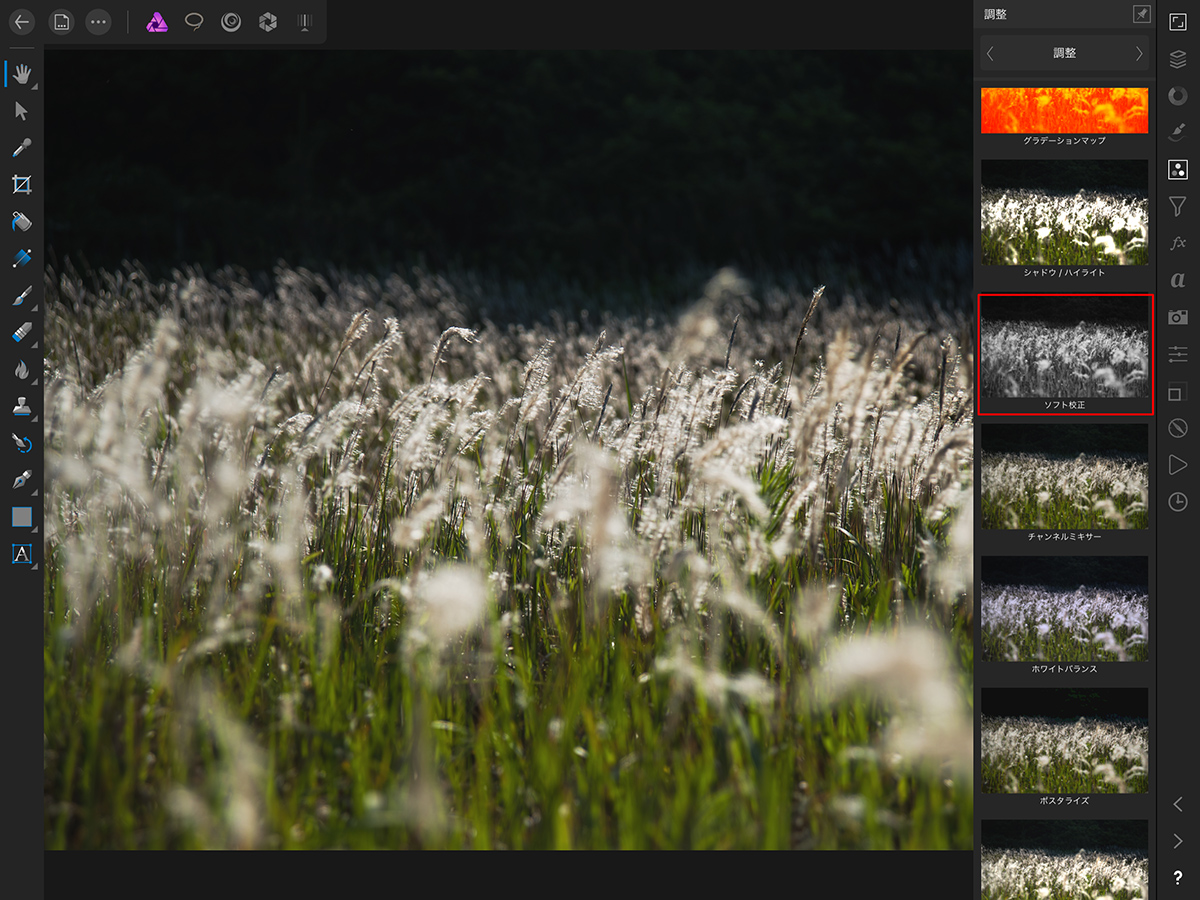
ソフト校正でプリントの仕上がりをシミュレーションできる
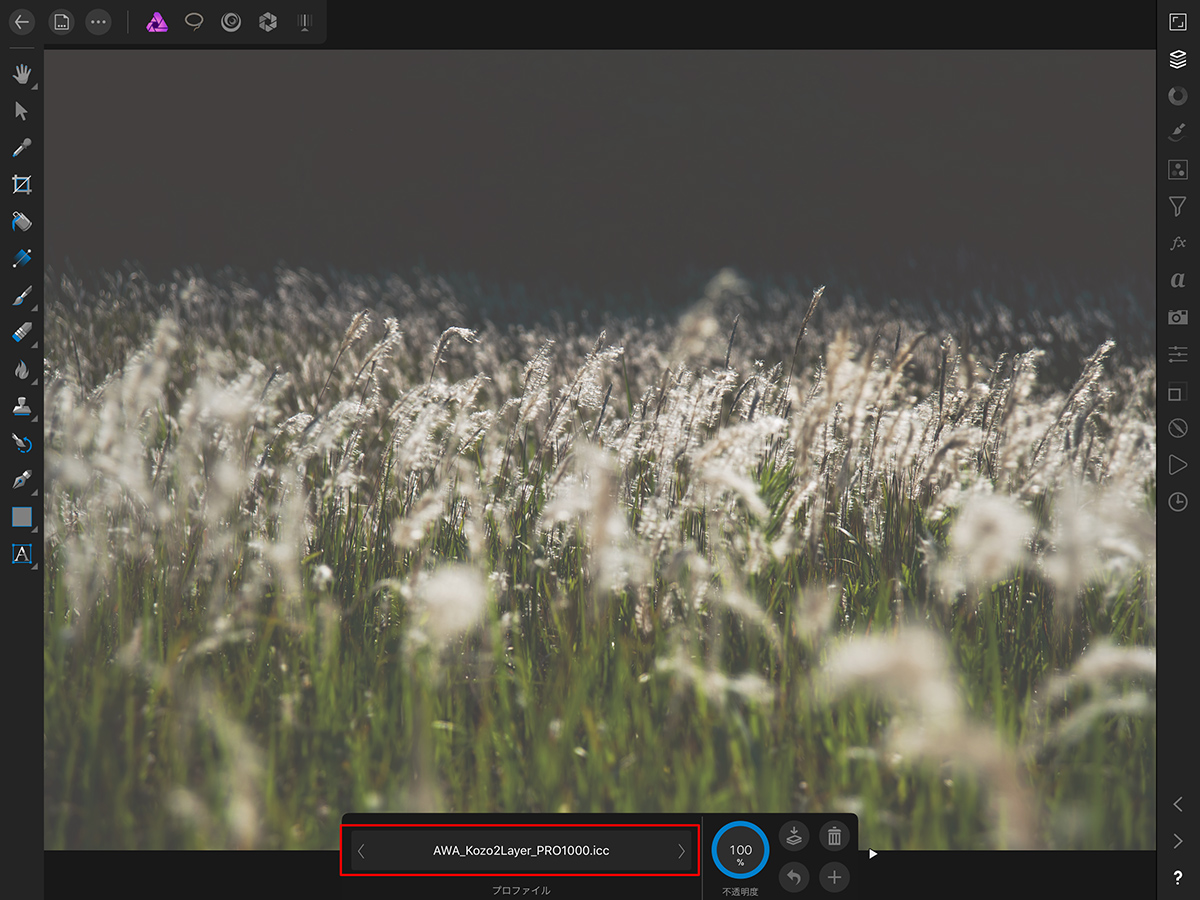
目的のプロファイルを選択しているところ
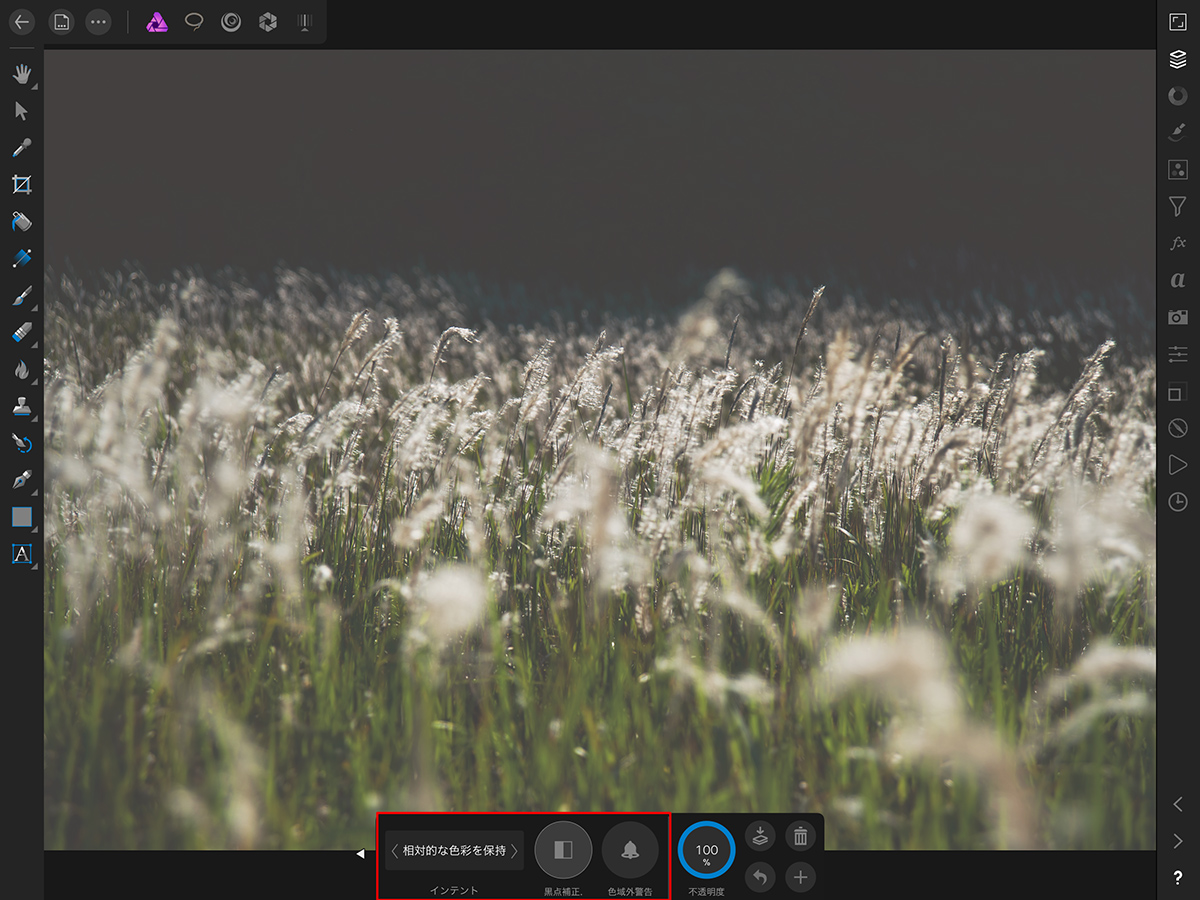
右の小さな▷をタッチすると、インテント、黒点補正、色域外警告を確認することができる
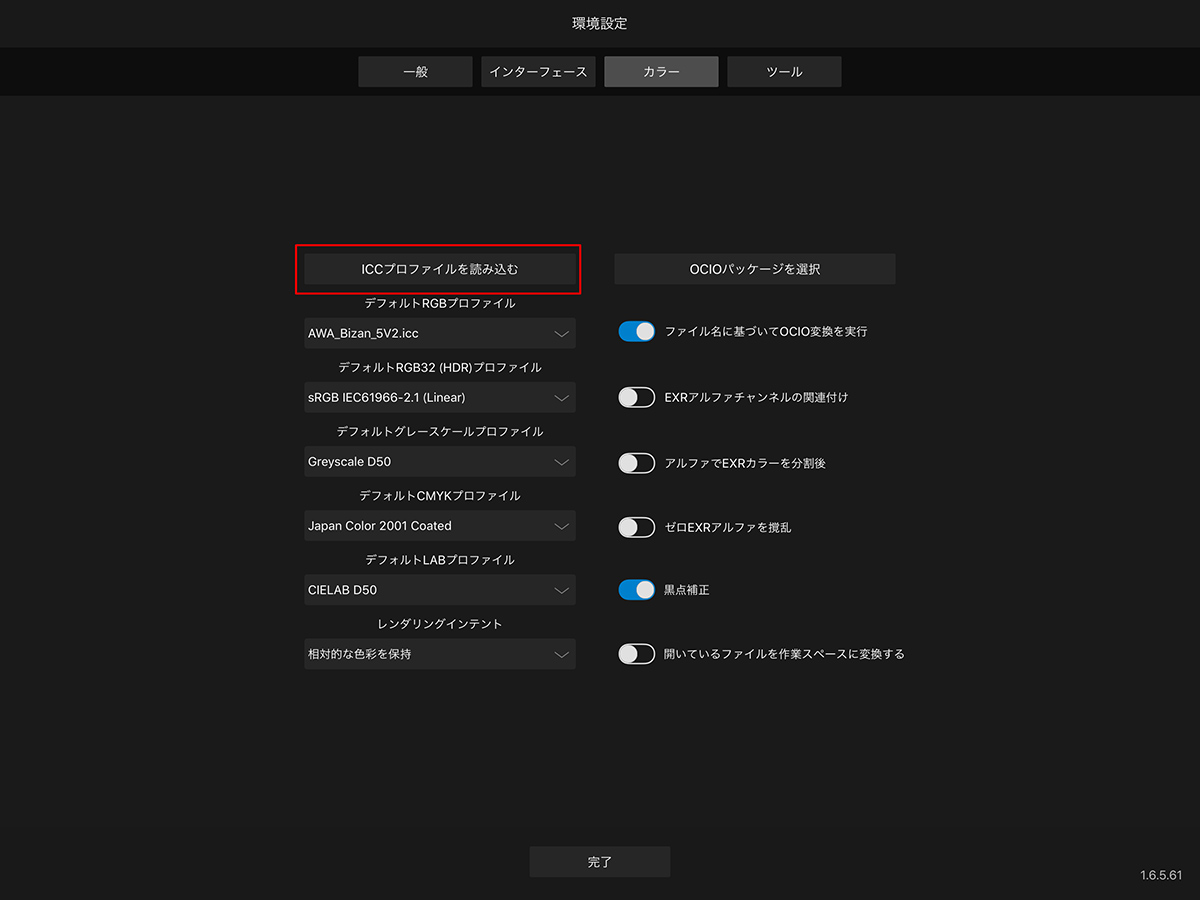
環境設定の「カラー」項目。赤枠をタップするとiOS11のファイルからiCloud Disk経由でICCプロファイルを組み込むことができる
プリセットで入っているICCプロファイルだけでなく、iCloud Diskを経由すればカスタムで組み込むことができるようになっている。しかし、今のところ一度組み込んだICCプロファイルは削除することができない。明らかに不要なプロファイルも削除できないようだ。自作のプロファイルを多用する筆者にとっては少々使いづらい。ぜひ改善してほしい部分だ。
筆者の仕事では、文化財などの貴重資料を複製するものがある。複製物の色は原本を忠実に再現するように調整する必要があるが、特に文化財などは原本の移動を嫌うものであるし、何回も見に行くことも難しいので、いつもは現場にプリンターを持ち込んで、その場で色を作ってしまうようにしている。しかし、なかにはプリンターを持ち込むことができないケースがある。そのようなシーンにおいてソフト校正の機能は非常に強力だ。
インクジェットプリントも含めた印刷物の観察には、演色性(Ra)が90以上となる色評価蛍光灯(またはLED)の元で比較するのがカラーマネジメントの原則だが、仕事によっては既にある展示環境の照明のもとで見えを揃えたいという要望もある。そのような時にこのソフト校正の機能を使うことで、紙でのシミュレーションをしながら色調を追い込むことが可能になる。
現場でディスプレイで見るだけなら、ソフトウェアキャリブレーションされたノートPCで見るというのもありなのだが、iPadなら現場の状況を背面カメラでキャプチャーして、作業上注意したい点のメモを画像に直接書き込むこともできる。画像に書き込むのはiOS11の純正メモアプリでもいいし、筆者がメインで使っているNotabilityでもよい。iPadを活用したこのようなワークスタイルは、スムースな作業に大きく役立つのだ。
しかし、現状注意しなければならないのは、ご存知のとおりiPad自体はディスプレイキャリブレーションができないということ。そこで筆者はiOS 9から実装された「Night Shift」を応用して、iPadの白色点(色温度)を調整するという方法を試みている。「Night Shift」は本来、ディスプレイのブルーライトを軽減するための機能なので、正しいカラーマネジメントの運用ではないのだが、現場で実際にやってみたところ、筆者としては概ね満足できるものだった。
では実際にiPadの白色点を調整するにはどうすればいいのか、そのあたりのポイントは来週公開予定の後編で紹介したいと思う。そのほか、筆者が実践しているiPadでの撮影からプリントまでのワークフローについても解説する予定なので、楽しみにしてほしい。

小島勉 Tsutomu Kojima
株式会社トッパングラフィックコミュニケーションズ所属。インクジェットによるアートプリント制作(プリマグラフィ)のチーフディレクター。1987年、旧・株式会社トッパンプロセスGA部入社。サイテックス社の画像処理システムを使った商業印刷物をメインとしたレタッチに従事。1998年よりインクジェットによるアート製作(プリマグラフィ)を担当し現在に至る。イラスト、写真、CGなど、様々なジャンルのアート表現に携わっている。
- 【intel CPU review】なぜフォートンはインテル製プロセッサー搭載PCを使うのか?
- 【解析特集】SIGMA fp / fp L
- 写真・映像編集に最適なクリエイター向けのデスクトップパソコン「raytrek ZF 東京カメラ部10選 別所隆弘監修モデル」
- 最短1/80,000秒の閃光時間を誇るストロボジェネレーター Profoto Pro-11 × YUMIKO INOUE
- 撮影ワークフローを向上させるプロ向けスマートフォン ソニー Xperia PRO
- ライカ SL2-S|写真・映像、2つの世界を1台で写し撮る
- 省スペース・高コスパのフォトグラファー向けPC エプソン Endeavor SG100E
- 【解析特集】Profoto A10 & OCFアダプター
- A3ノビに対応した小型インクジェットプリンター Canon PRO-G1/PRO-S1
- 【新製品インプレッション】ソニー α7S Ⅲ × YUMIKO INOUE
- 【撮影レポート】八木 淳が使うソニーα7R IV
- 【解析特集】出力が2倍にアップしたバッテリー搭載型ストロボ「Profoto B10 Plus」
- FUJIFILM GFX100 「1億画素が描き出す世界」
- 【解析特集】1億200万画素のラージフォーマットセンサー搭載 FUJIFILM GFX100
- 【撮影レポート】SONY α9の秒20コマ連写でハイクオリティ動画を撮影する
- 【解析特集】SONYαシリーズ大型アップデート検証
- 【解析特集】プロフェッショナル向けフルサイズミラーレス一眼 Panasonic LUMIX S1 & S1R
- 【解析特集】世界最小のコードレスオフカメラ・フラッシュ Profoto B10 AirTTL
- 【特集】最新ミラーレスを検証する③ FUJI FILM X-T3 / GFX 50R
- 【特集】最新ミラーレスを検証する② Nikon Z 6 / Z 7
- 【特集】最新ミラーレスを検証する① Canon EOS R
- 業界トップクラスのスピードと耐久性を誇る「インテル® Optane™ SSD 905P シリーズ」をクリエイティブの現場で徹底検証
- 現地に行かずにロケハンもできる MatterportのVR撮影&3Dモデリング制作の現場
- 【解析特集】マクロ撮影にも対応した3本のティルト・シフトレンズ「Canon TS-E レンズ」
- 【解析特集】高解像度・高速連写を両立させたオールマイティなフラグシップ機 SONY α7R lll ②
- 【解析特集】高解像度・高速連写を両立させたオールマイティなフラグシップ機 SONY α7R lll ①
- 画素数、高感度性能、連写性能のすべてが進化したNIKON D850
- Panasonic LUMIX GH5Sの動画性能を検証する②
- Panasonic LUMIX GH5Sの動画性能を検証する①
- Panasonic LUMIX GH5S ファーストインプレッション / コマーシャル・フォト4月号
- iMac Proの動画/静止画処理能力をプロがテスト
- 全域でF2.8を実現した3本のズームレンズ SONY G MASTER LENS
- 【解析特集】世界最小のスタジオライトの実力と活用法 Profoto A1 AirTTL
- 新型 iPad Pro とレタッチアプリ「Affinity Photo」を使い、モバイルで本格的な画像編集とプリント作りを行う【後編】
- 新型 iPad Pro とレタッチアプリ「Affinity Photo」を使い、モバイルで本格的な画像編集とプリント作りを行う【前編】
- オリンパス・ミラーレス一眼による物撮りの可能性
- 【解析特集】ロケ撮影最強のモノブロックストロボ Profoto B1X 500 AirTTL③
- 【解析特集】ロケ撮影最強のモノブロックストロボ Profoto B1X 500 AirTTL②
- 【解析特集】ロケ撮影最強のモノブロックストロボ Profoto B1X 500 AirTTL①
- 【解析特集】フルサイズミラーレス一眼の最先端「SONY α9」で撮る③
- 【解析特集】フルサイズミラーレス一眼の最先端「SONY α9」で撮る②
- 【解析特集】フルサイズミラーレス一眼の最先端「SONY α9」で撮る①
- 中判ミラーレスカメラ「GFX 50S」&「X1D-50c」の実力を徹底解析! ③
- 中判ミラーレスカメラ「GFX 50S」&「X1D-50c」の実力を徹底解析! ②
- 中判ミラーレスカメラ「GFX 50S」&「X1D-50c」の実力を徹底解析! ①
- SIGMA & FUJI FILM コンパクトで高画質シネレンズで広がる映像表現 ③
- SIGMA & FUJI FILM コンパクトで高画質シネレンズで広がる映像表現 ②
- SIGMA & FUJI FILM コンパクトで高画質シネレンズで広がる映像表現 ①
- 中判サイズのイメージセンサーを搭載したハイエンドミラーレスの実力を検証 FUJIFILM GFX 50S
- 中村成一が語るFUJIFILM GFX 50Sの魅力
- ワコムの新世代ペンタブレット「Wacom Intuos Pro」を試す
- 【取材レポート】ソニー SDカード業務用モデルってどうなの?
- 広角歪みとレンズの歪曲を自動で補正できるLensTRUEが近代インターナショナルよりリリース